windows10wifi不见了 win10笔记本wifi图标消失
时间:2023-11-09 来源:互联网 浏览量:122
windows10wifi不见了,在当今数字化时代,电脑成为我们日常生活中不可或缺的工具之一,有时我们可能会遇到一些令人困扰的问题,比如在使用Windows 10操作系统的笔记本电脑时,突然发现WiFi图标不见了,无法连接无线网络。这个问题可能会给我们带来诸多不便,影响我们的工作和娱乐体验。为了解决这个问题,我们需要深入了解可能的原因,并采取相应的解决措施。本文将探讨Windows 10笔记本WiFi图标消失的原因以及相应的解决方法,帮助读者重新连接无线网络,恢复正常的电脑使用体验。
方法如下:
1.第一步:我们打开电脑下面一行任务栏,点击“网络”图标。打开发现网络链接只有宽带没有WiFi功能。
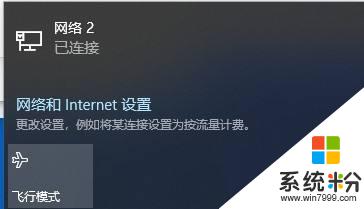
2.第二步:如图所示我们摁住win田字格然后再摁R键,启动“运行”功能。

3.第三步:我们再运行对话框中输入“services.msc”指令,等待系统反应。
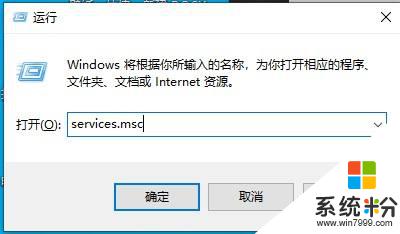
4.第四步:电脑打开了“服务”界面,在这些选项中找到”WLAN AutoConfig“功能,我们单击发现该功能现在是停止运行状态。
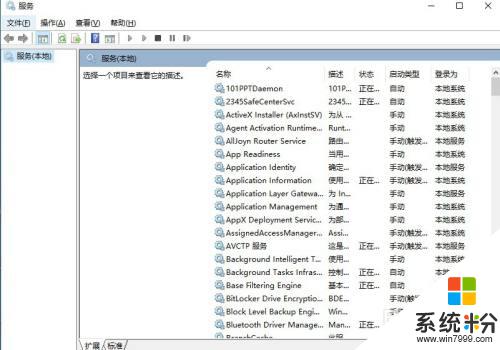
5.第五步:我们右键单击该选项,选择“启动”,打开该功能。
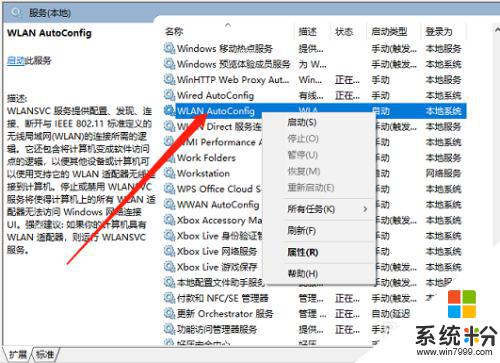
6.第六步:这个时候我们关闭服务界面,重新点击电脑网络图标。发现WiFi功能出现了。
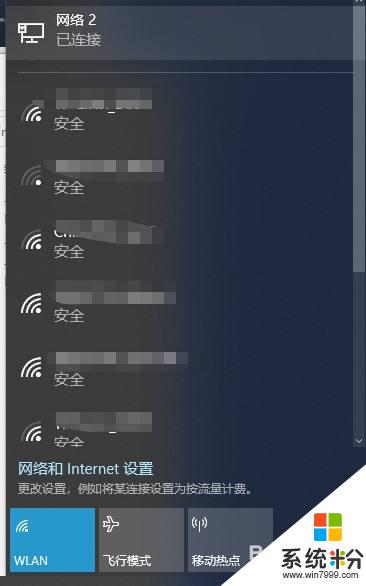
以上是有关Windows 10 WiFi消失的全部内容,需要的用户可以按照这些步骤进行操作,希望这些步骤能对大家有所帮助。
我要分享:
相关教程
- ·Win10托盘电池图标消失不见了如何解决 Win10托盘电池图标消失不见了怎么解决
- ·win10音量图标不见了怎么找回,win10声音图标消失怎么办
- ·Win10电量图标不显示该怎么办?Win10笔记本电量图标不见的解决方法!
- ·win10桌面的图标不见了怎么恢复 Windows 10桌面快捷方式消失了怎么找回
- ·为什么电脑的网络设置不见了 Win10右下角网络图标消失了怎么办
- ·win10系统主界面图标不见了 Win10系统桌面图标丢失了怎么恢复
- ·桌面文件放在d盘 Win10系统电脑怎么将所有桌面文件都保存到D盘
- ·管理员账户怎么登陆 Win10系统如何登录管理员账户
- ·电脑盖上后黑屏不能唤醒怎么办 win10黑屏睡眠后无法唤醒怎么办
- ·电脑上如何查看显卡配置 win10怎么查看电脑显卡配置
win10系统教程推荐
- 1 电脑快捷搜索键是哪个 win10搜索功能的快捷键是什么
- 2 win10系统老是卡死 win10电脑突然卡死怎么办
- 3 w10怎么进入bios界面快捷键 开机按什么键可以进入win10的bios
- 4电脑桌面图标变大怎么恢复正常 WIN10桌面图标突然变大了怎么办
- 5电脑简繁体转换快捷键 Win10自带输入法简繁体切换快捷键修改方法
- 6电脑怎么修复dns Win10 DNS设置异常怎么修复
- 7windows10激活wifi Win10如何连接wifi上网
- 8windows10儿童模式 Win10电脑的儿童模式设置步骤
- 9电脑定时开关机在哪里取消 win10怎么取消定时关机
- 10可以放在电脑桌面的备忘录 win10如何在桌面上放置备忘录
win10系统热门教程
最新win10教程
- 1 桌面文件放在d盘 Win10系统电脑怎么将所有桌面文件都保存到D盘
- 2 管理员账户怎么登陆 Win10系统如何登录管理员账户
- 3 电脑盖上后黑屏不能唤醒怎么办 win10黑屏睡眠后无法唤醒怎么办
- 4电脑上如何查看显卡配置 win10怎么查看电脑显卡配置
- 5电脑的网络在哪里打开 Win10网络发现设置在哪里
- 6怎么卸载电脑上的五笔输入法 Win10怎么关闭五笔输入法
- 7苹果笔记本做了win10系统,怎样恢复原系统 苹果电脑装了windows系统怎么办
- 8电脑快捷搜索键是哪个 win10搜索功能的快捷键是什么
- 9win10 锁屏 壁纸 win10锁屏壁纸设置技巧
- 10win10系统老是卡死 win10电脑突然卡死怎么办
